Drahtlose Verbindungen
Mit der SnapBridge-App können Sie eine drahtlose Verbindung zwischen der Kamera und Ihrem Mobilgerät herstellen. Die Verbindung ist entweder über Bluetooth (Verbinden per Bluetooth (Pairing)) oder Wi-Fi (Verbinden per Wi-Fi (Wi-Fi-Modus)) möglich. Mit einer Bluetooth-Verbindung lassen sich die Bilder direkt nach der Aufnahme automatisch hochladen.
Verbinden per Bluetooth (Pairing)
Bevor Sie die Bluetooth-Verbindung erstmals herstellen, müssen Sie Kamera und Mobilgerät miteinander koppeln (Pairing).
-
Schalten Sie zunächst Bluetooth am Mobilgerät ein. Details dazu finden Sie in der Anleitung des betreffenden Geräts.
-
Stellen Sie sicher, dass die Akkus in der Kamera und im Mobilgerät vollständig geladen sind, damit sich die Geräte nicht unerwartet abschalten.
-
Prüfen Sie, ob genug Platz auf der Speicherkarte in der Kamera vorhanden ist.
Pairing
Nachstehend ist das Koppeln von Kamera und Mobilgerät beschrieben.
-
Einige Bedienvorgänge werden an der Kamera durchgeführt, andere am Mobilgerät.
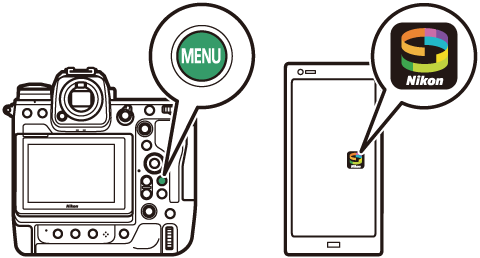
-
Zusätzliche Bedienungshinweise finden Sie in der Online-Hilfe der SnapBridge-App.
-
Kamera: Wählen Sie [] > [] im Netzwerkmenü, markieren Sie dann [] und drücken Sie J.
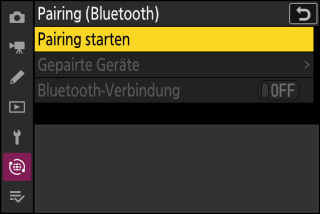
Der Kameraname erscheint auf dem Monitor.
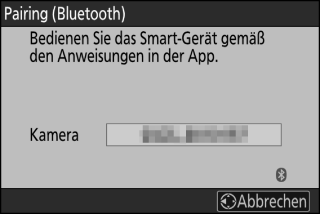
-
Mobilgerät: Starten Sie die SnapBridge-App und tippen Sie auf [] in der Registerkarte
 .
.Wenn Sie die App zum ersten Mal starten, sollten Sie stattdessen in der Begrüßungsanzeige auf [] tippen.
-
Mobilgerät: Folgen Sie den Bildschirmanweisungen.
-
Tippen Sie auf die Kategorie für Ihre Kamera, wenn die Aufforderung dazu erscheint, und dann auf die Option »Pairing«, wenn nach der Wahl des Verbindungstyps gefragt wird.
-
Tippen Sie auf den Kameranamen, wenn Sie dazu aufgefordert werden.
-
-
Kamera/Mobilgerät: Vergewissern Sie sich, dass die Kamera und das Mobilgerät den gleichen Authentifizierungscode anzeigen, und folgen Sie dann den Bildschirmanweisungen auf beiden Geräten, um den Pairing-Vorgang abzuschließen.
-
Tippen Sie auf die Pairing-Schaltfläche auf dem Mobilgerät und drücken Sie auf die J-Taste an der Kamera.
-
Die Kamera und das Mobilgerät zeigen jeweils eine Meldung an, wenn die Kopplung vollzogen ist. Die Kamera wechselt dann automatisch zu den Menüs.
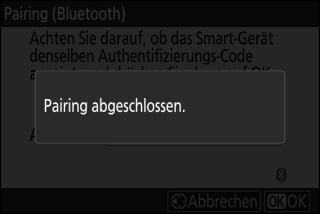
-
Nun sind Kamera und Mobilgerät gekoppelt.
Informationen über das Verwenden der SnapBridge-App finden Sie in deren Online-Hilfe.
Falls Sie in Schritt 4 zwischen dem Drücken der Kamerataste und dem Antippen der Schaltfläche auf dem Mobilgerät zu lange warten, zeigt das Gerät einen Fehler an und das Koppeln schlägt fehl.
-
Wenn Sie ein Android-Gerät benutzen, tippen Sie auf [] und kehren Sie zu Schritt 1 zurück.
-
Wenn Sie ein iOS-Gerät benutzen, beenden Sie die SnapBridge-App und vergewissern Sie sich, dass sie nicht im Hintergrund läuft. Bringen Sie dann iOS dazu, die Kamera zu »vergessen«, bevor Sie zu Schritt 1 zurückkehren. Die Anweisung für das »Vergessen« der Kamera geschieht über die App »Einstellungen« von iOS.
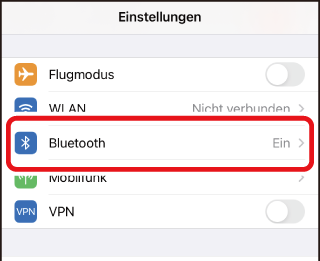

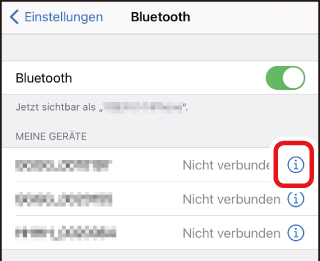

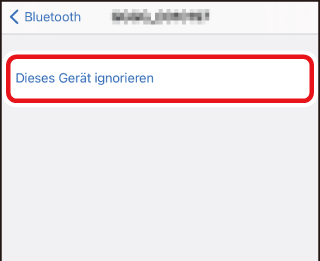
Um die Bluetooth-Verbindung zum Mobilgerät zu beenden, wählen Sie [] für [] > [] > [] im Netzwerkmenü der Kamera.
Verbindung zu einem zuvor gekoppelten Mobilgerät
Wenn das Mobilgerät bereits mit der Kamera gekoppelt wurde, können Sie die Verbindung einfach dadurch herstellen, dass Sie Bluetooth am Mobilgerät und an der Kamera aktivieren und dann die SnapBridge-App starten.
Verbinden per Wi-Fi (Wi-Fi-Modus)
Im Wi-Fi-Modus verbindet sich die Kamera mittels Wi-Fi direkt mit dem Mobilgerät; dazu ist kein Bluetooth-Pairing notwendig.
-
Schalten Sie zunächst Wi-Fi (WLAN) am Mobilgerät ein. Details dazu finden Sie in der Anleitung des betreffenden Geräts.
-
Stellen Sie sicher, dass die Akkus in der Kamera und im Mobilgerät vollständig geladen sind, damit sich die Geräte nicht unerwartet abschalten.
-
Prüfen Sie, ob genug Platz auf der Speicherkarte in der Kamera vorhanden ist.
Verbindung herstellen
Führen Sie die folgenden Schritte aus, um eine Verbindung zwischen der Kamera und dem Mobilgerät im Wi-Fi-Modus herzustellen.
-
Einige Bedienvorgänge werden an der Kamera durchgeführt, andere am Mobilgerät.
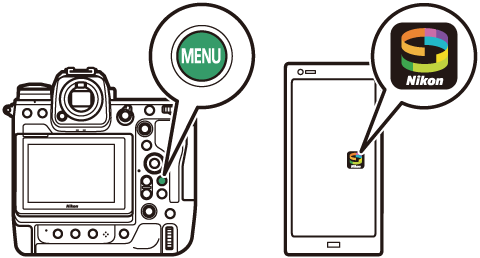
-
Zusätzliche Bedienungshinweise finden Sie in der Online-Hilfe der SnapBridge-App.
-
Mobilgerät: Starten Sie die SnapBridge-App, öffnen Sie die Registerkarte
 , tippen Sie auf
, tippen Sie auf  und wählen Sie [].
und wählen Sie [].Wenn Sie die App zum ersten Mal starten, sollten Sie stattdessen in der Begrüßungsanzeige auf [] tippen. Wenn die Aufforderung dazu erscheint, tippen Sie auf die Kategorie für Ihre Kamera und dann auf die Option »Wi-Fi«, wenn nach der Wahl des Verbindungstyps gefragt wird.
-
Kamera/Mobilgerät: Schalten Sie die Kamera ein, wenn die Aufforderung dazu erscheint.
Verwenden Sie zu diesem Zeitpunkt keine der Bedienelemente in der App.
-
Kamera: Wählen Sie [] > [] im Netzwerkmenü, markieren Sie dann [] und drücken Sie J.
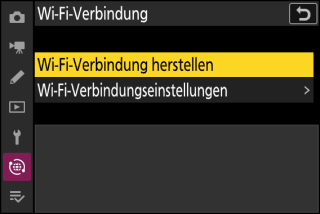
Die Kamera-SSID und das Passwort werden angezeigt.
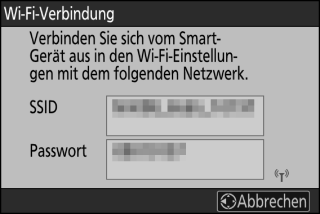
-
Mobilgerät: Folgen Sie den Bildschirmanweisungen, um die Wi‑Fi-Verbindung herzustellen.
-
Auf iOS-Geräten öffnet sich die App »Einstellungen«. Tippen Sie auf [], um [] zu öffnen, scrollen Sie dann nach oben und tippen Sie auf den Eintrag [] (oben auf der Einstellungsliste), um die WLAN-Einstellungen anzuzeigen.
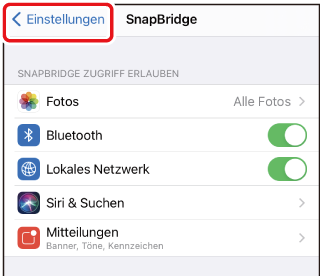

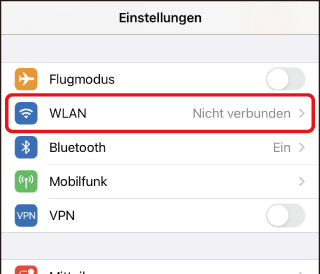
-
Wählen Sie in der Anzeige der WLAN-Einstellungen die Kamera-SSID, und geben Sie das Passwort ein; beides wird von der Kamera in Schritt 3 angezeigt.
-
-
Mobilgerät: Kehren Sie nach den in Schritt 4 beschriebenen Einstellungen zur SnapBridge-App zurück.
-
Nachdem die Wi-Fi-Verbindung zur Kamera hergestellt ist, zeigt das Mobilgerät die Optionen des Wi-Fi-Modus an.
-
Die Kamera zeigt eine Meldung an, dass die Verbindung hergestellt ist.
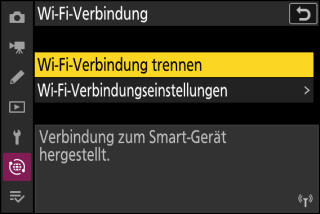
-
Nun sind Kamera und Mobilgerät über Wi-Fi verbunden.
Informationen über das Verwenden der SnapBridge-App finden Sie in deren Online-Hilfe.
Um die Wi-Fi-Verbindung zu beenden, tippen Sie auf  in der Registerkarte
in der Registerkarte  von SnapBridge. Nachdem sich das Symbol in
von SnapBridge. Nachdem sich das Symbol in  geändert hat, tippen Sie auf
geändert hat, tippen Sie auf  und wählen [].
und wählen [].
